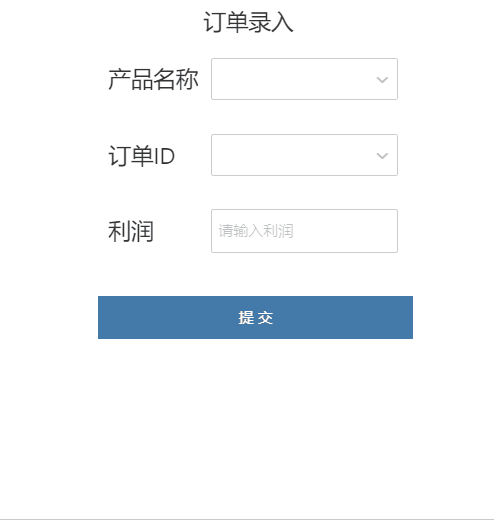产品支持用于填报的参数组件有,
•下拉列表参数
•树状参数
•下拉参数
•文本参数
•搜索参数
•以及内置参数_USER_, _NOW_等,支持的内置参数类型和介绍请参考<内置参数的使用>。
这里将为您介绍填报相关的功能。
1.数据绑定
部分参数组件不支持绑定数据列,适用于填写姓名,地址等场景,具体支持如下表。
组件名称 |
支持绑定数据 |
支持自定义数据 |
支持输入数据 |
下拉列表参数 |
√ |
√ |
× |
树状参数 |
√ |
× |
× |
下拉参数 |
√ |
√ |
× |
文本参数 |
× |
× |
√ |
搜索参数 |
√ |
× |
× |
2.参数组件制作填报报告
2.1添加组件并设置属性
如图所示,报告中拖入文本组件制作标题“订单录入”。
拖入填报组件中的下拉参数组件绑定订单ID列,在编辑器中勾选必填。
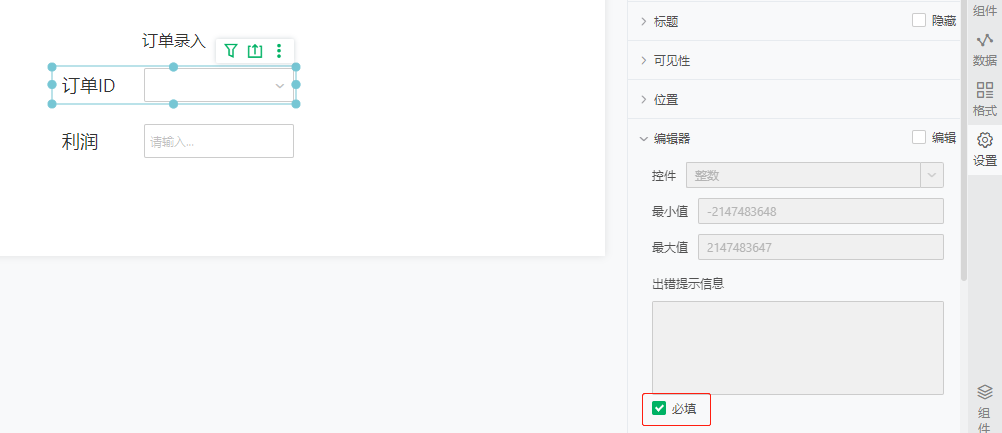
拖入填报组件中的文本参数,在编辑器中修改数据类型为整数,并设置最小值为0,最大值为1000,出错提示设置为“请输入0-1000的整数值”。
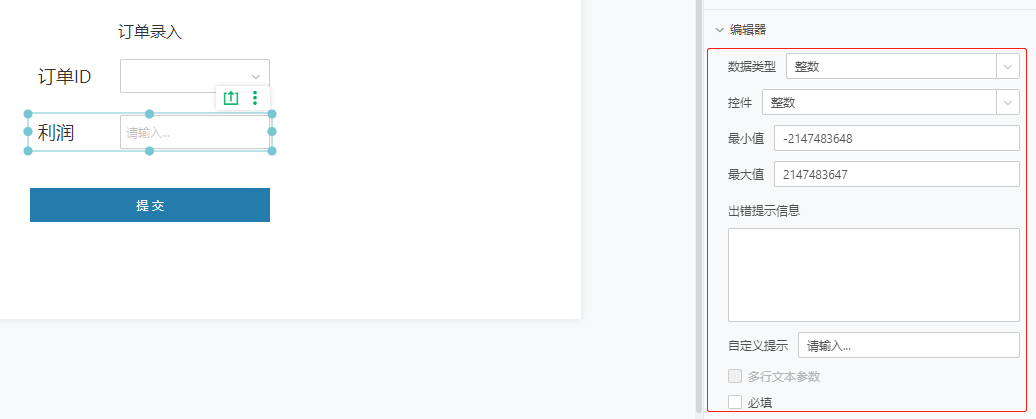
拖入填报组件中的提交按钮组件。
2.2设置填报入库关系
点击顶部菜单栏中的【填报> 填报字段】,添加“入库关系1”,设置匹配关系如下表,
源字段 |
目标字段 |
下拉参数1 |
订单ID |
文本参数1 |
利润 |
_NOW_(系统内置参数) |
交易时间 |
因为订单ID唯一,因此设置订单ID为条件列。设置提交类型为“更新提交”,如下图,
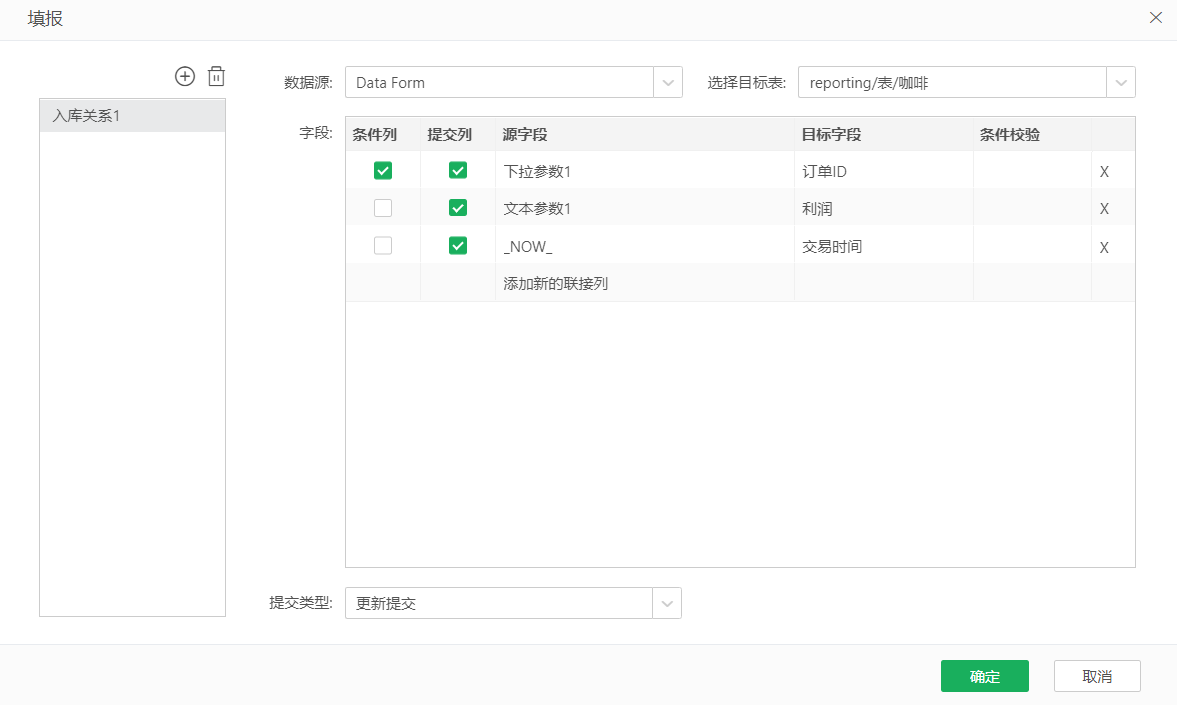
注意:V9.3版本开始,支持普通参数组件、系统参数、参数组件作为条件列。
2.3设置填报条件校验
在填报入库关系窗口,悬浮“条件校验”单元格,会显示“编辑”按钮。
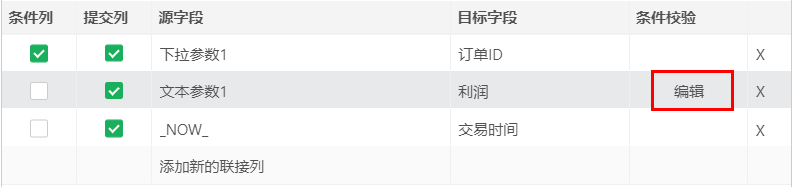
点击“编辑”按钮,显示条件校验对话框进行设置。这里我们设置:文本参数1 是 >= 100。不满足提示:利润不能小于100,请重新填写。
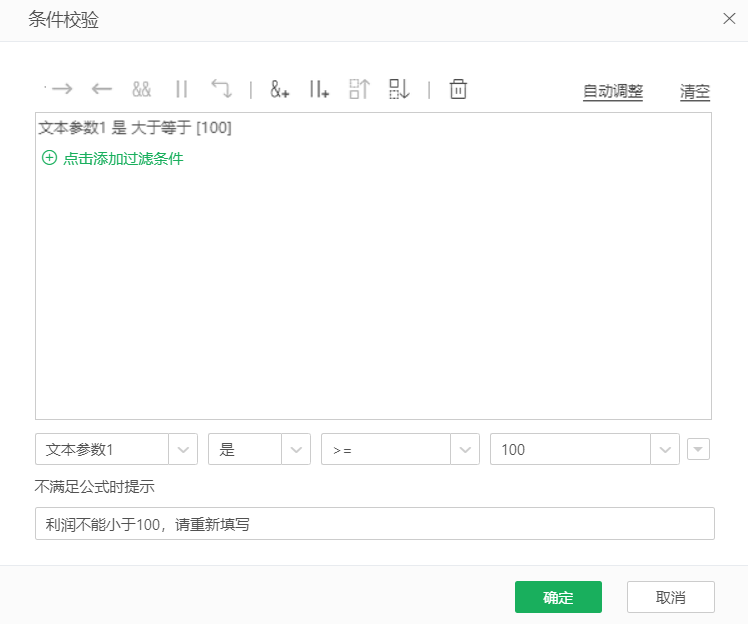
点击确定。设置条件校验后,“编辑”按钮会一直显示。保存报告。
选中提交按钮,【设置 > 选项】中提交类型选择“填报提交”,并在参数中勾选“入库关系1”。
2.4预览
用户填报效果如下图,
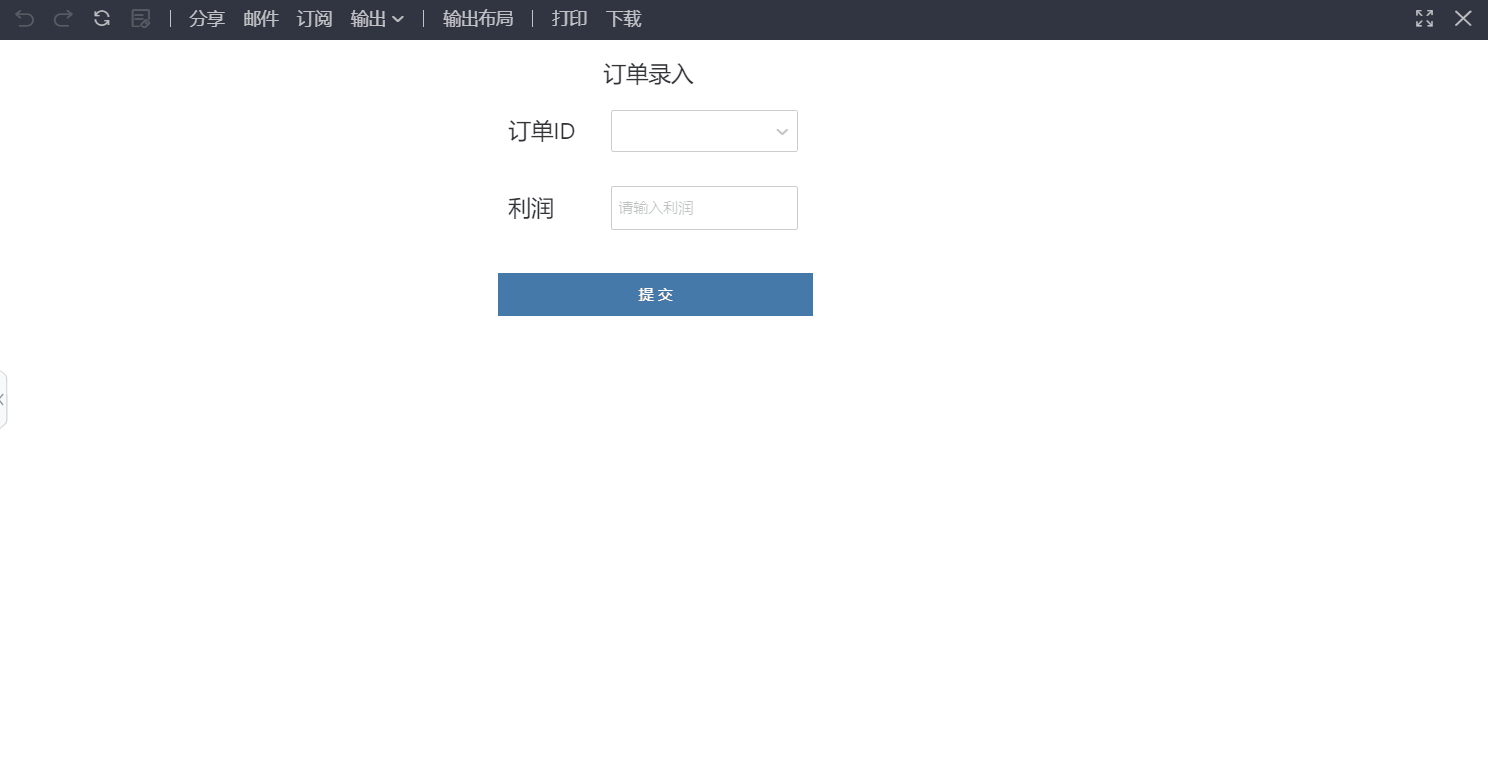
提交后,数据库中的数据如下图,
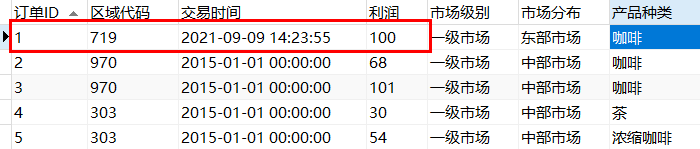
3.填报联动
参数组件之间可以设置联动关系,可通过设置过滤来实现。如图为订单ID添加过滤器,设置过滤条件为产品名称所在参数。
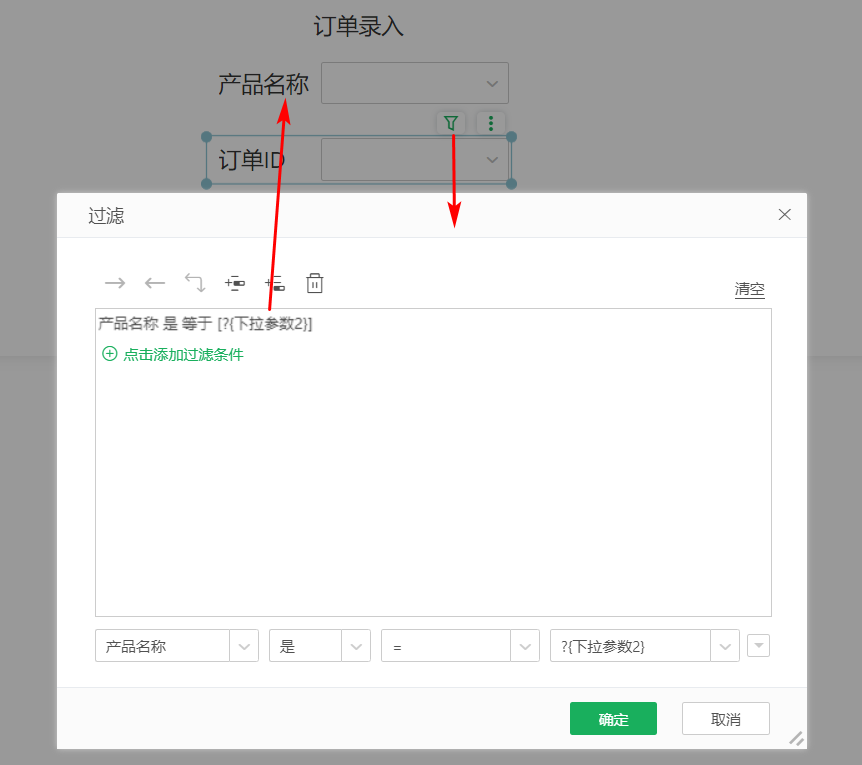
联动效果如下,